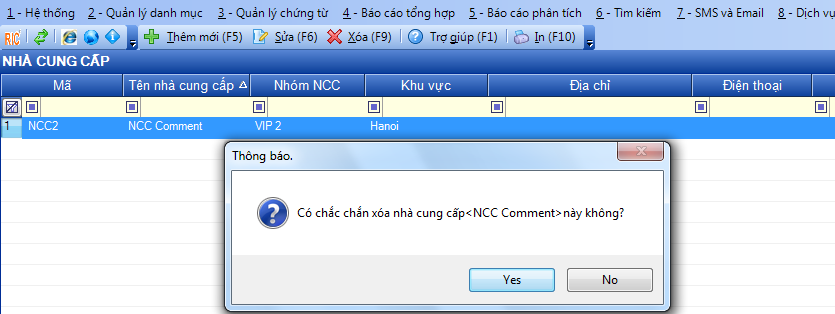Quản lý danh mục nhà cung cấp
Ý nghĩa: Chức năng này có tác dụng để quản lý các danh sách các nhà cung cấp hàng hóa.
1. Từ màn hình chính của hệ thống, kích chuột vào thực đơn (menu) ở phía trên: 2-Quản lý khu vực --> 4 - Nhà cung cấp
2. Màn hình chính để xử lý
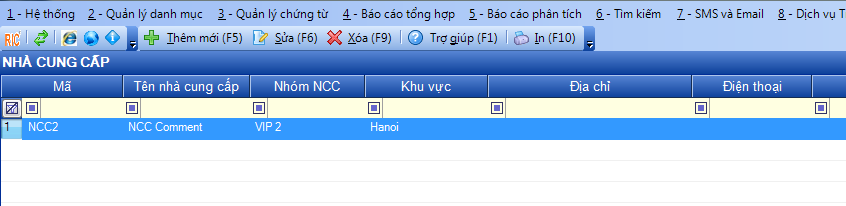
Các tính năng : Thêm mới, sửa, xóa, trợ giúp, in
1. Thêm(F5) :
Thực hiện bấm chuột vào nút chức năng phía trên thực đơn(menu) 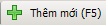 hoặc là ấn nút (F5) trên bàn phím. Màn hình sẽ hiện thị ra :
hoặc là ấn nút (F5) trên bàn phím. Màn hình sẽ hiện thị ra :
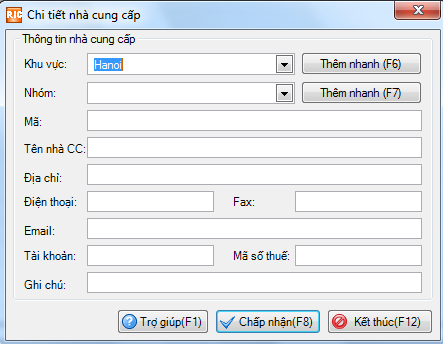
1.1. Sau khi màn hình chính hiện ra. Bạn điền đầy đủ thông tin như tên nhà cung cấp, khu vực, tên , email, ... Khi mà chọn ở khu vực hoặc nhóm, nếu thấy chưa có thông tin xuất hiện. Bạn có thể ấn các phím chức năng Thêm nhanh khu vực và nhóm khách hàng/NCC hoặc (F6), (F7) trên bàn phím.
1.2. Sau khi điền đầy đủ thông tin ấn nút chức năng Chấp nhận 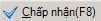 hoặc (F8) trên bàn phím. Để tạo thêm người dùng mới thì lặp lại các thao tác ở bước 1.2
hoặc (F8) trên bàn phím. Để tạo thêm người dùng mới thì lặp lại các thao tác ở bước 1.2
1.3. Sau khi hoàn thành các thao tác thêm khách hàng muốn thoát khỏi chức năng Thêm thì tiến hành ấn vào phím chức năng Kết thúc 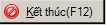 hoặc (F12) trên bàn phím để thoát khỏi chức năng thêm.
hoặc (F12) trên bàn phím để thoát khỏi chức năng thêm.
1.4. Nếu chưa hiểu rõ về cách sử dụng có thể ấn nút chức năng Trợ giúp  hoặc (F1) trên bàn phím.
hoặc (F1) trên bàn phím.
2. Sửa(F6) :
Nếu muốn sửa thì chỉ chuột vào một nhà cung cấp bất kì đã được tạo. Sau đó ấn phím chức năng Sửa  hoặc ấn F6 trên bàn phím.
hoặc ấn F6 trên bàn phím.
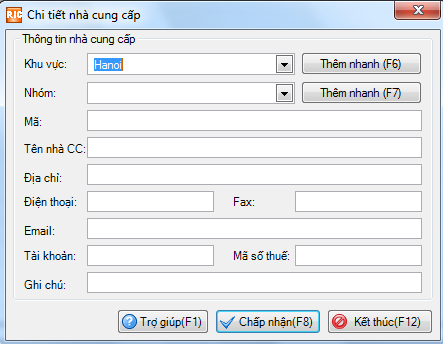
2.1. Sau khi màn hình chính hiện ra. Chỉnh sửa lại những thông tin theo bạn muốn. Khi mà bạn chọn ở khu vực và nhóm, nếu thấy chưa có thông tin mong muốn Bạn có thể ấn các phím chức năng Thêm nhanh khu vực hoặc nhóm KH/NCC hoặc (F6), (F7) trên bàn phím..
2.2. Sau khi điền đầy đủ thông tin ấn nút chức năng Chấp nhận 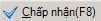 hoặc (F8) trên bàn phím.
hoặc (F8) trên bàn phím.
2.3. Sau khi hoàn thành các thao tác muốn thoát khỏi chức năng Sửa thì tiến hành ấn vào phím chức năng Kết thúc 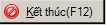 hoặc (F12) trên bàn phím để thoát khỏi chức năng sửa
hoặc (F12) trên bàn phím để thoát khỏi chức năng sửa
2.4. Nếu chưa hiểu rõ về cách sử dụng có thể ấn nút chức năng Trợ giúp  hoặc (F1) trên bàn phím.
hoặc (F1) trên bàn phím.
3. Xóa(F9) :
Nếu bạn muốn xóa một bản ghi bạn có thể ấn chuột vào nút chức năng Xóa  hoặc ấn vào nút (F9) trên bàn phím. Màn hình sẽ hiển thị ra một thông báo bạn có chắc chắn muốn xóa bản ghi này không? Nếu muốn xóa chọn Yes còn không muốn thì chọn No.
hoặc ấn vào nút (F9) trên bàn phím. Màn hình sẽ hiển thị ra một thông báo bạn có chắc chắn muốn xóa bản ghi này không? Nếu muốn xóa chọn Yes còn không muốn thì chọn No.